5 sätt att lägga till kontakter till din Android-telefon eller surfplatta
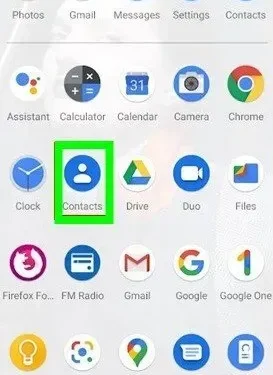
När du träffar en ny person och öppnar upp dig för dem är det första du gör att be dem om deras mobilnummer. Men ”det där obekväma ögonblicket” när du inte kan lägga till deras namn och nummer i din adressbok.
Istället för att starta appen Kontakter och leta efter knappen ”Lägg till kontakt” på nästan vilken telefon som helst, tryck och håll ner ikonen ”Kontakter” på startskärmen eller applådan och välj ”Skapa kontakt” från popup-fönstret för att lägga till kontakter på enheten Android.
Det finns flera sätt att lägga till en kontakt till en Android-smarttelefon. Du kan ange numret manuellt och lägga till personens namn, eller lägga till ett från dina loggar eller konversation. De olika Android-apparna samverkar och du kan välja vilken du vill använda beroende på scenariot.
Den här artikeln visar hur du lägger till en kontakt på Android för att bestämma vilken metod som är bäst för dig.
Välj hur du vill lägga till kontakter på din Android-enhet
De viktigaste tipsen som nämns nedan är höjdpunkterna för de olika sätten att lägga till kontakter till din smartphone. Var och en av dem förklaras i detalj nedan.
- Google Kontakter
- Lägg till kontakter med e-postförslag
- Använda knappsatsen
- Lägga till en kontakt med samtalshistorik
- Lägg till kontakter från meddelanden på en Android-enhet
1. Google Kontakter
Eftersom Googles Kontakter- app ser likadan ut oavsett vilken Android-enhet (Samsung, Huawei, etc.) du använder, är detta ett säkert sätt att lägga till kontakter. Appen Kontakter gör det enkelt att lägga till nya kontakter.
- Svep uppåt från startskärmen för att gå till skärmen Alla appar eller tryck på knappen Alla appar om tillgänglig.
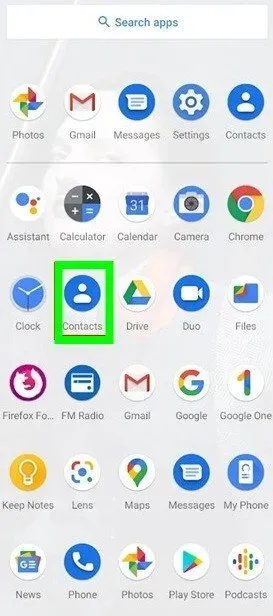
- Hitta appen Kontakter på skärmen Alla appar och tryck på den.
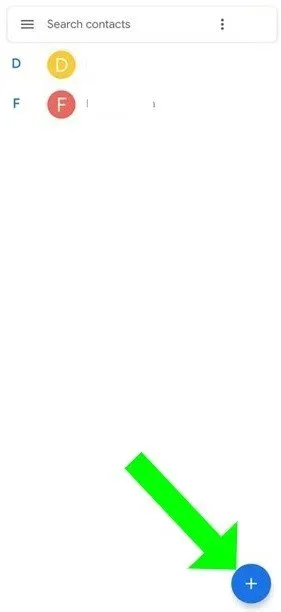
- Appen Kontakter startar och visar en lista över alla kontakter i ditt Google-konto. I det nedre högra hörnet trycker du på den runda ”Lägg till +”-knappen.
- Tryck på de tillgängliga fälten på skärmen Skapa kontakt för att ange kontaktinformation.
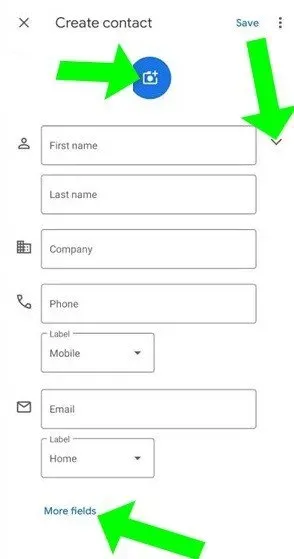
- Pilen bredvid namnet visar fler namnalternativ.
- Längst ned väljer du Ytterligare fält för att öppna ytterligare fält där du kan ange ytterligare information.
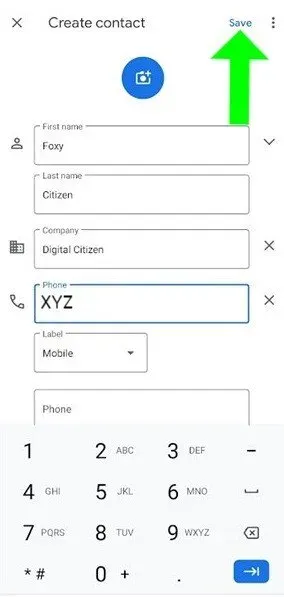
- För att associera en bild med kontakten du skapar klickar du på ikonen Lägg till kontaktfoto högst upp.
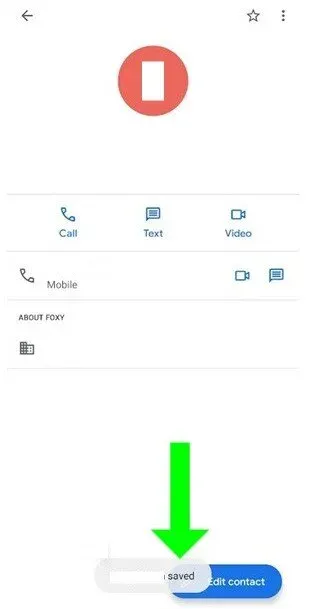
- När du är klar klickar du på ”Spara” i det övre högra hörnet så skapas din kontakt.
En liten notifiering längst ner på skärmen informerar dig om att din kontakt har sparats och du kan läsa de uppgifter du just angav.
2. Lägg till kontakter med e-postförslag.
Appen Kontakter föreslår också personer du kan lägga till.
- Tryck på hamburgerikonen eller menyknappen med tre punkter i det övre vänstra hörnet för att öppna den.
- En ny meny öppnas där du kan komma åt erbjudanden.
- På nästa skärm kan du ”Lägg till personer du ofta skickar e-post till”. Tryck på den för att aktivera.
Med hjälp av tillgänglig information läggs den här personen snabbt till i dina kontakter. Ett kort meddelande visas längst ned på skärmen, vilket ger dig möjlighet att se din kontakt för ytterligare redigering.
3. Använd en gammaldags knappsats
Om du snabbt behöver skriva ner ett nummer kan tangentbordet i telefonappen vara det bästa alternativet. Börja;
- Starta appen Telefon, som bör vara tillgänglig som standard i favoritfältet längst ner på startskärmen. Du kan hitta den på skärmen Alla appar om den inte är det.
- Tryck på lurikonen i appen.
- Vid det här laget låter vissa smartphones dig komma åt knappsatsen.
- Knappsatsen finns i det nedre högra hörnet av skärmen på andra enheter. Tryck på den för att aktivera.
- Slå numret du vill lägga till från uppringningsskärmen. Välj sedan ”Skapa en ny kontakt”.
- Panelen Lägg till i kontakter visas där du kan ange lite grundläggande information om telefonnumret du angav.
- Som visas i det första avsnittet i den här guiden kan du lägga till mer information genom att klicka på ”Mer”.
- För att avsluta med att lägga till en ny kontakt på Android, klicka på ”Spara”-knappen.
Du kan också använda alternativet ”Skapa ny kontakt” på fliken ”Kontakter” i telefonappen. Detta tar dig till popup-fönstret Skapa kontakt enligt beskrivningen ovan.
4. Lägga till en kontakt med samtalshistorik
Du kan också använda telefonappens samtalshistorik för att lägga till alla du har pratat med. Börja;
- Starta telefonappen från startskärmen eller alla appar.
- Gå sedan till fliken Senaste.
- Här kan du se samtalshistoriken för din Android-smarttelefon, inklusive gjorda, mottagna och missade samtal.
- När du klickar på ett okänt telefonnummer i listan visas en rullgardinsmeny där du kan välja alternativet Lägg till kontakt.
- På vissa Android-smarttelefoner öppnas alternativet ”Skapa ny kontakt” genom att trycka på den lilla ”i”-ikonen bredvid numret.
- Fönstret Lägg till i kontakter öppnas. Lägg till grundläggande information till numret och spara det.
- Om du vill redigera en kontakt kan du trycka och hålla ned en kontakt eller trycka på kontaktens information för att öppna redigeringsmenyn.
Alternativt kan du komma åt din samtalshistorik genom att först trycka på ”Mer”-knappen i telefonappen. Dess ikon består av tre vertikala punkter.
- Klicka på ”Samtalshistorik” i menyn som visas. På skärmen Samtalslogg kategoriseras din enhets samtal i Alla och Missade.
- Klicka på ett okänt nummer för att öppna rullgardinsmenyn och välj sedan ”Skapa ny kontakt”.
- Panelen Lägg till i kontakter visas enligt beskrivningen ovan. Ange eventuell ytterligare information och klicka på Spara.
5. Lägg till kontakter från meddelanden på Android-enhet
Om du har chattat med någon och vill lägga till dem i dina kontakter öppnar du appen Meddelanden från startskärmen eller alla appar.
Du bör se alla meddelanden som tas emot av din enhet på nästa skärm. Hitta en chatt med personen du vill lägga till.
Du har nu två alternativ för att lägga till ett telefonnummer till din kontaktlista.
- Du kan välja den här chatten genom att trycka länge på den och sedan trycka på ikonen Lägg till kontakt.
- Ett annat alternativ är att öppna en chatt och klicka på ”Mer”-knappen i det övre högra hörnet för att visa en rullgardinsmeny. Dess ikon består av tre vertikala punkter. Detta tar dig till kontakthanteraren.
För att börja lägga till en ny kontakt;
- Klicka på Lägg till kontakt. Oavsett vilken metod du väljer kommer båda alternativen att ta dig till en ny skärm med ditt telefonnummer och en stor Lägg till i kontakter-knapp. Tryck på den för att aktivera.
- Detta tar dig till en skärm där du kan länka numret till en befintlig kontakt eller skapa en ny. Välj Lägg till ny kontakt.
- Detta tar dig till panelen Lägg till i kontakter, där du kan ange grundläggande information om kontakten innan du klickar på Spara.
”Ny kontakt?” En banner kan visas högst upp på skärmen som ett tredje alternativ.
- Klicka på Lägg till kontakt.
- Detta kommer att uppmana dig att gå till panelen ”Lägg till kontakt” där du kan ange lite grundläggande information innan du trycker på ”Spara”.
Slutför att lägga till kontakter
Visst är det fantastiskt att det finns olika sätt att lägga till en kontakt till sin Android-telefon. Om du ofta använder en kontakt kan du också skapa en kortkommando för den.
Kontaktsynkronisering är ett annat snabbt och pålitligt sätt att få och lägga till nya kontakter. Men synkronisering är mer lämplig för iOS eftersom det finns många andra alternativ tillgängliga för Android-användare.
Vissa personer lägger till ytterligare information när de lägger till en kontakt. Om du frågar redaktören för den här artikeln tar jag vanligtvis bara med namn, men några av mina kamrater inkluderar mycket mer information (än vad som krävs).
FAQ
Var är min Android-adressbok?
1. Öppna appen Kontakter på din Android-enhet.2. Klicka på ”Meny” i det övre vänstra hörnet och välj sedan ”Välj etikett” från menyn ”Genvägar”.3. Klicka på din profilbild i det övre högra hörnet och välj ett konto.4. Dina kontokontakter: Klicka på Meny och sedan på Alla konton i det övre vänstra hörnet.
Varför kan jag inte lägga till kontakter på min Android?
1. Gå till Inställningar > Appar. 2. Välj Meny > Visa system och välj appen du använde för att lägga till kontakter. 3. Klicka på ”Behörigheter” och se till att han har tillgång till dina kontakter. 4. Du kan också behöva ge tillstånd för att komma åt valvet.
Hur lägger man till en kontakt manuellt?
1. Gå till din kontaktlista.2. I det övre högra hörnet väljer du Ny kontakt.3. Ange för- och efternamn, e-postadress, telefonnummer och fysisk adress för kontakten.4. Spara filen.
Hur lägger man till kontakter snabbt?
Om du använder Android och lägger till kontakter ofta, kan du gå ett steg längre och trycka och hålla ned knappen ”Lägg till kontakt” i popup-fönstret och sedan dra den till startskärmen.
Lämna ett svar